Editor X:サイトのコメントを追加・管理・返信する
読了時間:7分
Editor X は、代理店とフリーランサー向けの新しいプラットフォームである Wix Studio に移行します。Wix Studio について
Editor X サイトでチームとして働いている場合、コメントパネルを使用して、デザインプロセスを管理しましょう。各ページには個別のコメント掲示板があり、他の人に特定のフィードバックを残して質問をすることができます。
コメントパネルにアクセスする方法
この記事では、下記の項目について説明します:
新しいコメントを追加する
コメントを追加してチームメイトに見てもらい、必要に応じてテキストの書式を設定し、ファイルや画像を添付します。一般的なコメントを残すか、タグ付けしてメンション(@)することができます。
フィードバックがページ上の特定のパーツに関連している場合は、それを選択してコメントを入力します。チームメイトがコメントをクリックすると、問題のパーツが表示されます。
新しいコメントを追加する方法:
- エディタで該当するページを開きます。
- 上部にあるブレイクポイント(例:PC、タブレット、モバイルなど)を選択します。
- 追加したいコメントに応じて、次の手順に従います:
- ページに関連するもの:右上の「コメント」アイコン
 をクリックします。
をクリックします。 - パーツに関連するもの:
- 該当するパーツを選択します。
- パーツ上にある「コメント」アイコン
 をクリックします。
をクリックします。
- ページに関連するもの:右上の「コメント」アイコン
- 下部のテキストボックスにコメントを入力します。テキストボックスのすぐ下にあるツールを使用して、詳細を追加します:
- テキストを太字
 または下線付き
または下線付き  にします。
にします。 - 箇条書き
 を追加します。
を追加します。 - 画像またはファイル
 を追加します。
を追加します。
- テキストを太字
- 準備ができたら、「送信」アイコン
 をクリックします。
をクリックします。
ヒント:
キーボードの Enter キーを押して、新しいコメントを送信することもできます。
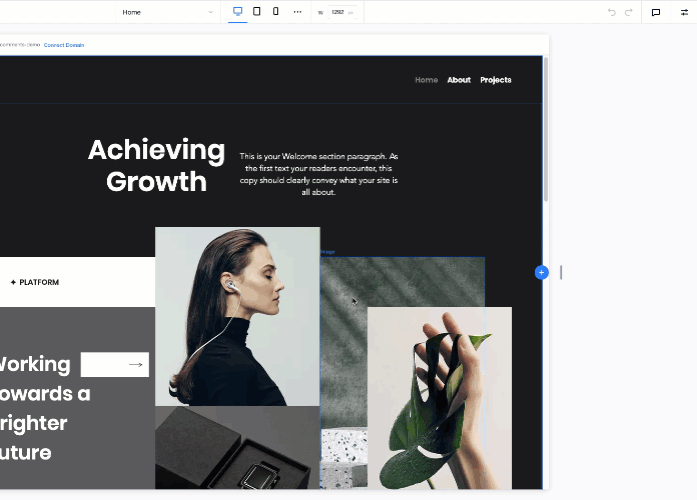
コメントを管理する
コメントを書き込んだ後、内容を編集して変更したり、不要になった場合は削除したりすることができます。コメントを削除すると、コメントは完全に削除され、復元することはできません。
コメントを管理する方法:
- エディタで該当するページを開きます。
- 右上の「コメント」アイコン
 をクリックします。
をクリックします。 - 該当するコメントにマウスオーバーし、「その他のアクション」アイコン
 をクリックします。
をクリックします。 - 次のいずれかの操作を行います:
コメントを編集する
コメントを削除する
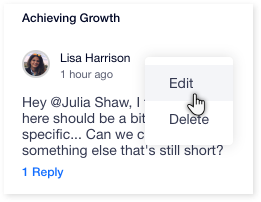
コメントに返信する
コメントに返信する方法:
- エディタで該当するページを開きます。
- 右上の「コメント」アイコン
 をクリックします。
をクリックします。 - 返信したいコメントの下で「返信」をクリックします。
- 下部のテキストボックスに返信を入力します。
- 「送信」アイコン
 をクリックして返信を送信します。
をクリックして返信を送信します。
次のステップ:
作業が完了したら、コメントを解決済みとしてマークできます。コメントにマウスオーバーして「解決」アイコン  をクリックします。
をクリックします。
 をクリックします。
をクリックします。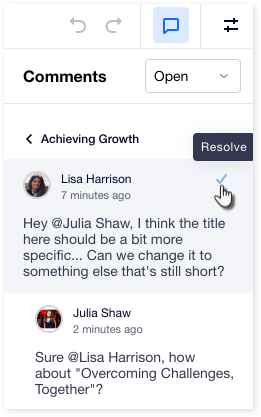
コメントを解決済みにして再度開く
特定のコメントの処理が完了したら、解決済みとしてマークします。コメントは「解決済み」キューに移動し、いつでもアクセスできます。
解決済みのタスクはいつでも再開することができます。コメントは「開く」キューに戻り、作業を続けることができます。
コメントを解決済みにする・再度開く方法:
- エディタで該当するページを開きます。
- 右上の「コメント」アイコン
 をクリックします。
をクリックします。 - コメントを解決済みにするか再度開くかに応じて、次の手順に従います:
コメントを解決済みにする
解決済みにしたコメントを再度開く
 をクリックします。これによりパネルが開き、現在表示しているページに関連するすべてのコメントが表示されます。
をクリックします。これによりパネルが開き、現在表示しているページに関連するすべてのコメントが表示されます。

